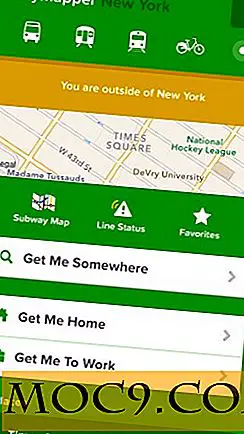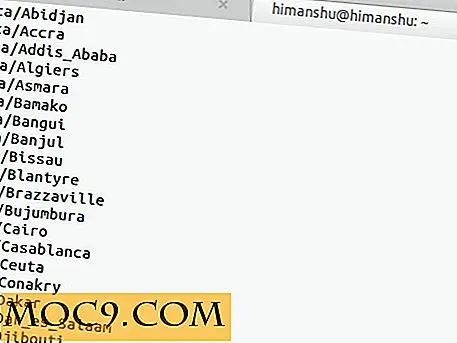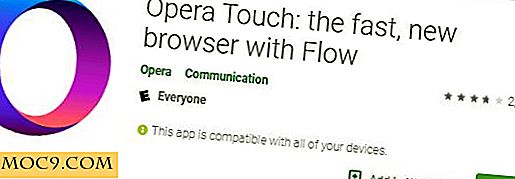Πώς να βάλετε το "Open With Notepad" σε κάθε μενού περιβάλλοντος στο Windows 7
Πώς θα θέλατε να έχετε τη δυνατότητα να ανοίξετε τα πάντα με το Σημειωματάριο χρησιμοποιώντας μόνο δύο κλικ; Κανονικά, πρέπει να κάνετε δεξί κλικ, να μεταβείτε στην επιλογή "Άνοιγμα με" και να επιλέξετε Σημειωματάριο από μια λίστα εφαρμογών, εάν είστε τυχεροί. Άλλες φορές, πρέπει να προσθέσετε με μη αυτόματο τρόπο το Σημειωματάριο στο μενού. Γιατί όχι απλά να παραλείψετε όλα αυτά και να τα έχετε σε κάθε μενού περιβάλλοντος για κάθε τύπο αρχείου; Σίγουρα, η Microsoft δεν σκέφτηκε ότι θα ήταν ποτέ χρήσιμη, αλλά μπορεί να δείτε τα οφέλη από ένα τέτοιο χαρακτηριστικό. Σίγουρα το κάνω.
Γιατί θα θέλατε αυτό;
Ίσως να μην καταλάβετε την ανάγκη για μια επιλογή περιβάλλοντος για να ανοίξετε τα πράγματα με το Σημειωματάριο, αλλά μπορεί να γίνει αρκετά σαφές από τη στιγμή που θα αρχίσετε να επεξεργάζεστε αρχεία SRT και SUB χωρίς να χρησιμοποιείτε εφαρμογές τρίτων κατασκευαστών. Ίσως θέλετε να επεξεργαστείτε ένα αρχείο PHP ή HTML χωρίς να χρειάζεται να ανοίξετε κάτι φανταχτερό. Τι γίνεται αν γνωρίζετε το δρόμο σας γύρω από τα πράγματα αρκετά ώστε να μην χρειαστείτε καμία από αυτές τις εφαρμογές που αναλαμβάνουν μόνο χώρο στο σκληρό σας δίσκο και φουσκώνουν τη μνήμη σας για τίποτα;
Εάν είστε προγραμματιστής που αναζητά έναν γρήγορο τρόπο για να διορθώσετε μια γραμμή κώδικα όταν κάτι πάει στραβά αντί να πρέπει να περιμένετε να ανοίξει ένα φουσκωμένο Visual Studio, θα αναρωτηθείτε πού ήταν αυτή η λειτουργία όλη σας τη ζωή.
Το Σεμινάριο
Το καλύτερο μέρος αυτής της δυνατότητας είναι ότι δεν παίρνει πολλά βήματα και δεν είναι δύσκολο να τεθεί στον υπολογιστή σας. Το ακόλουθο σύντομο σεμινάριο θα σας οδηγήσει στο Σημειωματάριο Διαφωτισμού, υπόσχομαι:
1. Πατήστε "Start + R" στο πληκτρολόγιό σας. Αυτό εμφανίζει το παράθυρο διαλόγου "Εκτέλεση".
2. Πληκτρολογήστε "regedit" στο παράθυρο διαλόγου και πατήστε "Enter" στο πληκτρολόγιό σας. Αυτό σας μεταφέρει στον επεξεργαστή μητρώου.
ΣΗΜΕΙΩΣΗ : Από εδώ και στο εξής, μην αλλάζετε τίποτα εκτός εάν σας ζητηθεί από αυτό το σεμινάριο. Οποιεσδήποτε αδέσμευτες αλλαγές στο μητρώο ενδέχεται να το καταστρέψουν και να καταστήσουν τον υπολογιστή ανίκανο να λειτουργήσει. Δημιουργήστε αντίγραφα ασφαλείας του μητρώου σας πριν κάνετε οτιδήποτε μικρό ή σημαντικό, όπως αυτό το έργο. Διαβάστε το υπόλοιπο του σεμιναρίου για να διαπιστώσετε εάν είστε σε θέση να κατανοήσετε όλα τα βήματα. Εάν αισθάνεστε σίγουροι για ένα ακόμη βήμα, συνιστούμε να εγκαταλείψετε αυτό το πείραμα, επειδή περιλαμβάνει την τροποποίηση βασικών στοιχείων του σκελετού που κρατά το λειτουργικό σας σύστημα επάνω.
3. Μεταβείτε στο "HKEY_CLASSES_ROOT \ * \ shell". Θα πρέπει να είστε εδώ:

4. Κάντε δεξί κλικ στο "κέλυφος", τοποθετήστε το δείκτη του ποντικιού πάνω από το "Νέο" και επιλέξτε "Κλειδί". Ονομάστε το κλειδί "Άνοιγμα με το Σημειωματάριο".
5. Δημιουργήστε ένα άλλο κλειδί στο "Άνοιγμα με το Σημειωματάριο" που ονομάζεται "εντολή". Επιλέξτε το νέο κλειδί που μόλις δημιουργήσατε.
6. Κάντε δεξί κλικ στο "(Προεπιλογή)" στη δεξιά πλευρά του παραθύρου της ρύθμισης και κάντε κλικ στην επιλογή "Τροποποίηση". Κάτω από τα δεδομένα τιμών, πληκτρολογήστε "notepad.exe% 1". Αυτό δείχνει στο μενού περιβάλλοντος να ανοίξει σημειωματάριο με τα περιεχόμενα του επιλεγμένου αρχείου μέσα στο παράθυρο. Ακολουθεί το τελικό αποτέλεσμα:

Τώρα, μεταβείτε σε ένα αρχείο PHP ή κάτι που ανοίγετε με τη χρήση του Σημειωματάριου. Κάντε δεξί κλικ σε αυτό και κάντε κλικ στην επιλογή "Άνοιγμα με το Σημειωματάριο". Απλά φτιάξατε το μικρό σας μενού με σχεδόν καμία προσπάθεια. Μπορείτε να σκουπίσετε τον ιδρώτα από το μέτωπό σας, αλλά βεβαιωθείτε ότι προχωράτε με τόνους φροντίδας κάθε φορά που εργάζεστε στο μητρώο.


![Πώς να μάθετε ποιος κλέβει το WiFi σας και πώς να τον μπλοκάρει [Android]](http://moc9.com/img/Steal_WiFi_Fing-1.jpg)